Как да премахнете надеждни устройства от акаунт в Google
Друго полезно ръководство / / August 04, 2021
Реклами
Когато за първи път влезете в акаунта си в Google с помощта на лаптоп или мобилен телефон, получавате известие по имейл. Той ви пита дали това устройство, през което имате достъп до услугите на Google, е надеждно.? Когато одобрите, че можете да се доверите на това устройство, Google записва това в своята база данни. Това може да бъде всеки компютър или мобилен смартфон. Може би в един момент може да има твърде много надеждни устройства и бихте искали да премахнете някои от тях.
В това ръководство обясних как да премахнете надеждни устройства от вашия акаунт в Google. Процесът е доста лесен и можете да го направите от вашия компютър или смартфон. Обикновено повечето хора влизат от един конкретен компютър / смартфон / таблет, който им принадлежи. И все пак, по някое време може да се наложи да пътуват някъде и може да нямат личните си джаджи със себе си.
Така че, може да се наложи да използват компютър на приятел или друг публичен компютър в киберкафе. Както казах, когато влезете в Gmail от изцяло ново устройство, Google ви предупреждава. Ако одобрите устройството, Google изброява това ново устройство заедно с другите лични приспособления.
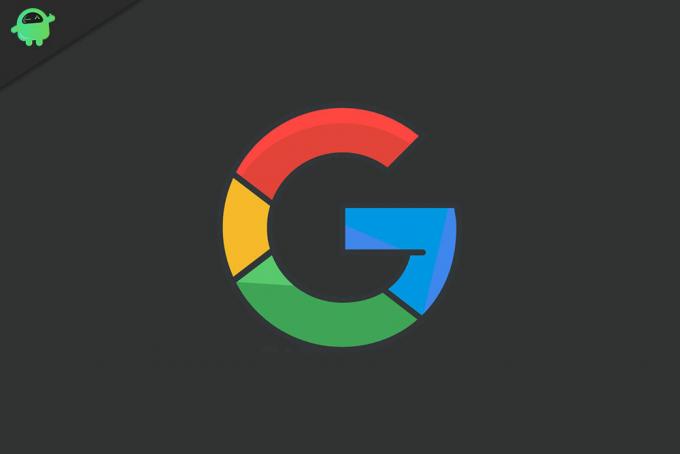
Реклами
Премахване на надеждни устройства от профила в Google
Трябва да влезете отново в акаунта си в Google, въпреки че може би сте влизали преди. Представих подробни стъпки за премахване на надеждните устройства както от компютър, така и от смартфон.
Стъпки за потребители на компютър
- Отворете браузъра си
- В адресната лента въведете следния адрес http://myaccount.google.com/security
- Сега натиснете enter
- От лявата страна, Сигурност раздел ще бъде маркиран
- Под това превъртете малко до секция Вход в Google

- Кликнете върху Проверка в две стъпки
Имайте предвид, че за този процес на премахване на надеждни устройства трябва да имате активирано двуфакторно удостоверяване за вашия акаунт в Google, което използвате за влизане на всяко устройство.
- Сега се придвижете чак до Устройства, на които имате доверие раздел.

- Щракнете Отмени всички да оттеглите довереното състояние от всичките си устройства, които обикновено не изискват потвърждаването в две стъпки.
Ако използвате смартфон
Нямате компютър, за да изпълните горните стъпки, които споменах.? Няма за какво да се притеснявате. Вземете вашия смартфон и следвайте същите стъпки по-горе.
- Отворете приложението на браузъра и въведете myaccount.google.com/security
- Натиснете Enter
- Под Сигурност раздел> отидете на Влизане в Google
- След това, както направихме по-горе, натиснете Проверка в две стъпки
- На тази стъпка трябва да влезете отново, за да удостоверите това сте вие

- Придвижете се надолу до Устройства, на които имате доверие
- Натисни Отмени всички
Значи това е. Процесът за премахване на надеждни устройства на вашия компютър или смартфон е същият. Ако имате твърде много устройства, изброени като доверени и искате да намалите това, тогава това ръководство трябва да ви помогне.
Следващи ръководства,
- Как да промените микрофона по подразбиране в Windows 10
- Активиране на споделянето в близост на Chromebook | Как да се направи
- Как да коригирам: Коментарът в YouTube не успя да публикува грешка
Swayam е професионален технически блогър с магистърска степен по компютърни приложения и също има опит с разработването на Android. Той е непреклонен почитател на Android Android OS. Освен технологичните блогове, той обича да играе, да пътува и да свири / преподава китара.



